浏览 Ubuntu Linux 的软件环境通常需要对其打包系统有敏锐的了解。Canonical 开发的 Snapcraft 就是这样一个系统,它提供了一种通用的打包解决方案。在以 Snap 包形式提供的应用程序中,Firefox(称为 Firefox Snap)最为突出。虽然它提供了诸如轻松更新和跨 Linux 发行版兼容性等好处,但出于各种原因,一些用户可能会发现需要从 Ubuntu 中删除 Firefox Snap。
考虑移除的原因:
- 资源强度:尽管 Snap 软件包的设计以用户为中心,但它可能占用更多资源。这可能会导致明显的性能下降,尤其是在较旧的硬件设置上。
- 整合障碍:Firefox Snap 和 Snap 软件包总体上可能面临无缝系统集成方面的挑战。这可能会导致潜在的软件限制和不太理想的用户体验。
Ubuntu 开源框架的优点在于其适应性。如果 Firefox Snap 不能满足您的需求,Ubuntu 的 Mozilla PPA 提供了最新稳定版 Firefox 的替代方案。
本指南现在将展示从 Firefox 的 Snap 版本过渡的步骤,并讨论如何从 Ubuntu 中删除 Firefox Snap 并通过 Ubuntu Mozilla PPA 安装浏览器。
从 Ubuntu 中删除 Firefox Snap
禁用 Firefox Snap
此过程的第一步是禁用 Firefox snap 包。禁用 snap 包本质上意味着它不再运行或消耗系统资源,但其数据仍保留在您的系统上。如果您打算稍后重新启用它,这将特别有用。但是,在我们的例子中,这是完全删除的准备步骤。
以下是禁用 Firefox 快照的命令:
sudo snap disable firefox运行此命令后,Firefox snap 将被停用,这意味着它将不再能够启动或消耗系统资源。
删除 Firefox Snap
一旦 Firefox snap 被禁用,我们就可以继续删除它。删除 snap 包的命令会卸载该包并删除所有相关数据。在此步骤中,我们将使用 --purge 选项以确保从系统中彻底清除与 Firefox Snap 相关的所有数据。
运行以下命令来删除 Firefox snap:
sudo snap remove --purge firefox此命令将卸载 Firefox 快照并清除所有相关数据,不会在系统中留下任何残留文件。
通过 Ubuntu Mozilla Team PPA 安装 Firefox
检查并安装所需的软件包
在使用 Firefox 进行安全且最新的浏览的过程中,第一个关键步骤是确保我们的系统具有所有必要的工具。此先决条件检查依赖于安装两个基本软件包:software-properties-common 和 apt-transport-https。前者允许高效的存储库管理,而后者使软件包管理器能够安全地通过 HTTPS 检索软件包。
要确认这些包的存在或更新它们,请执行以下命令:
sudo apt install software-properties-common apt-transport-https -y导入 Firefox 稳定存储库
在装备好我们的系统后,我们现在的目标是采用 Firefox 的稳定版本。这一追求需要整合 Firefox 稳定存储库 到我们的系统中。简单来说,我们添加由 Mozilla 团队 添加到我们系统的存储库列表。此 PPA 是 Ubuntu 用户的金矿,可直接提供开发人员提供的最新软件版本。
此 PPA 集成的命令如下:
sudo add-apt-repository ppa:mozillateam/ppa -y和 sudo,我们以超级用户身份运行该命令。 add-apt-repository 脚本将 APT 存储库添加到我们的系统中。 ppa:mozillateam/ppa 指定我们要添加的 PPA。 -y 标志会自动确认过程中的任何提示。
配置 Firefox APT Pinning
接下来,我们使用 APT 固定来平衡 Firefox 的稳定版本和 Snapcraft 的默认优先级。此技术允许我们在 Ubuntu 中为不同的软件包源设置自定义优先级。我们使用 echo 命令直接在配置文件中添加所需的配置:
echo -e "Package: firefox*\nPin: release o=LP-PPA-mozillateam-ppa\nPin-Priority: 550\n\nPackage: firefox*\nPin: release o=Ubuntu\nPin-Priority: -1" | sudo tee /etc/apt/preferences.d/99-mozillateamppa通过定义优先级,我们表达了我们的偏好:
- Firefox 稳定 PPA(
Pin-Priority: 550) 是我们的首选。 - Firefox Ubuntu Snapcraft 存储库(
Pin-Priority: -1) 已停用,确保通过 Mozilla Team PPA 而不是 Snapcraft 安装 Firefox。
步骤 4:在 Ubuntu 上导入 Firefox PPA 后刷新 APT 软件包索引
有了新的存储库后,我们现在需要通知 APT 它可以获取的潜在新软件包。此步骤称为更新 APT 软件包索引,对于成功从新添加的存储库中检索软件包至关重要。
要更新 APT 包索引,请使用以下命令:
sudo apt update此命令促使 APT 根据规定的存储库刷新其已知软件包列表 /etc/apt/sources.list 和 /etc/apt/sources.list.d/。此列表现在将包括最近添加的 PPA,以确保您的系统了解最新的 Firefox 版本。
通过 APT 命令安装 Firefox
基础打好、准备就绪后,我们现在可以进行最后一步:安装稳定版 Firefox。
执行以下命令安装 Firefox:
sudo apt install firefox -y这 apt install 命令告诉 APT 安装 Firefox 包。 -y flag 会自动确认任何提示。运行此命令后,您的系统将拥有最新的稳定 Firefox 版本,取代 Snapcraft 版本。
通过 PPA 方法验证 Firefox 的安装
安装完成后,我们要确保一切按计划进行。确认我们现在正在使用 APT 的原生版本和 Ubuntu Mozilla Team 的 PPA Firefox 稳定版本的最有效方法是执行以下命令:
apt-cache policy firefox此命令显示有关已安装版本及其所获取存储库的重要信息。如果输出与 PPA 版本相对应,则可以放心安装成功。
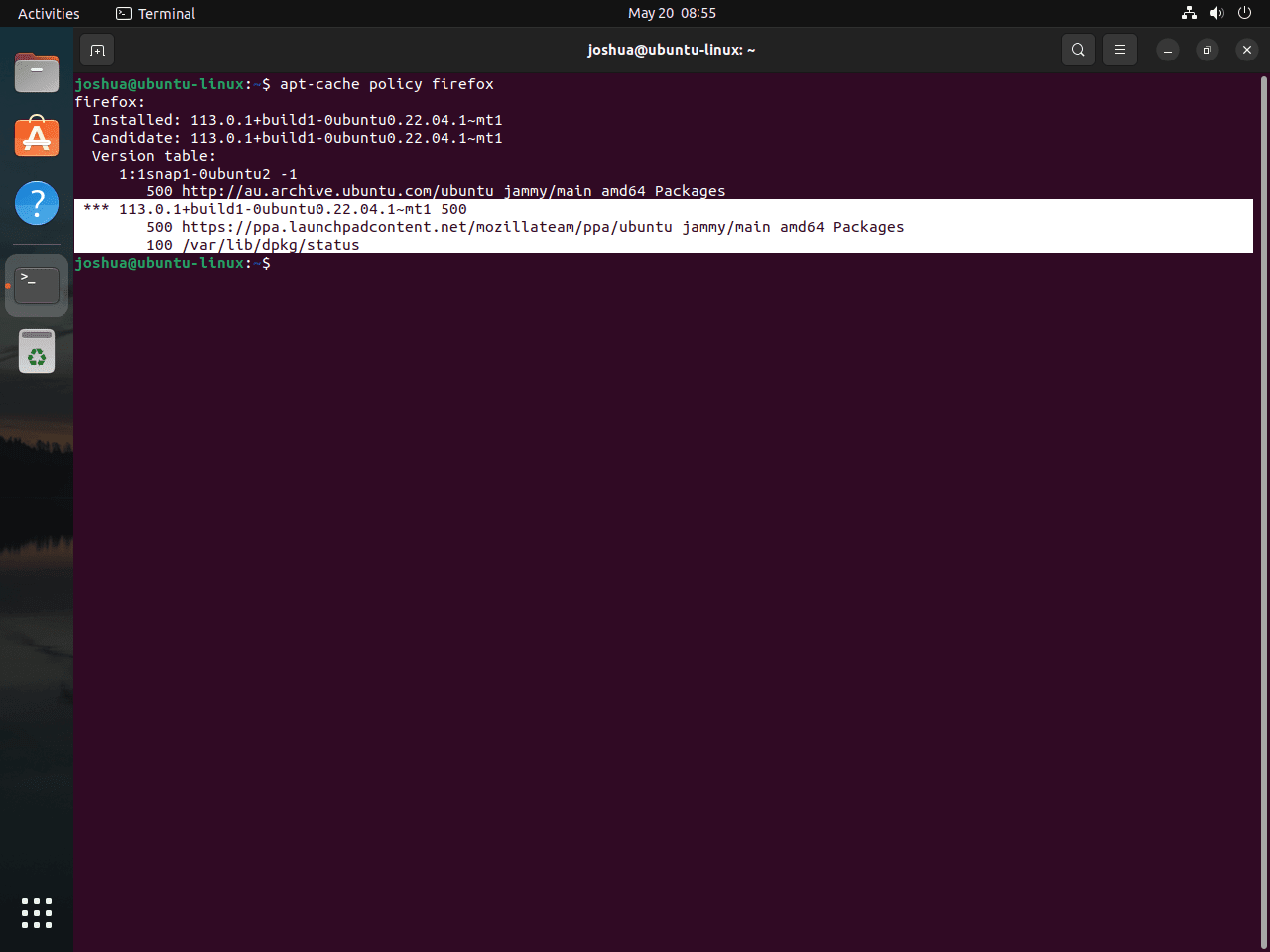
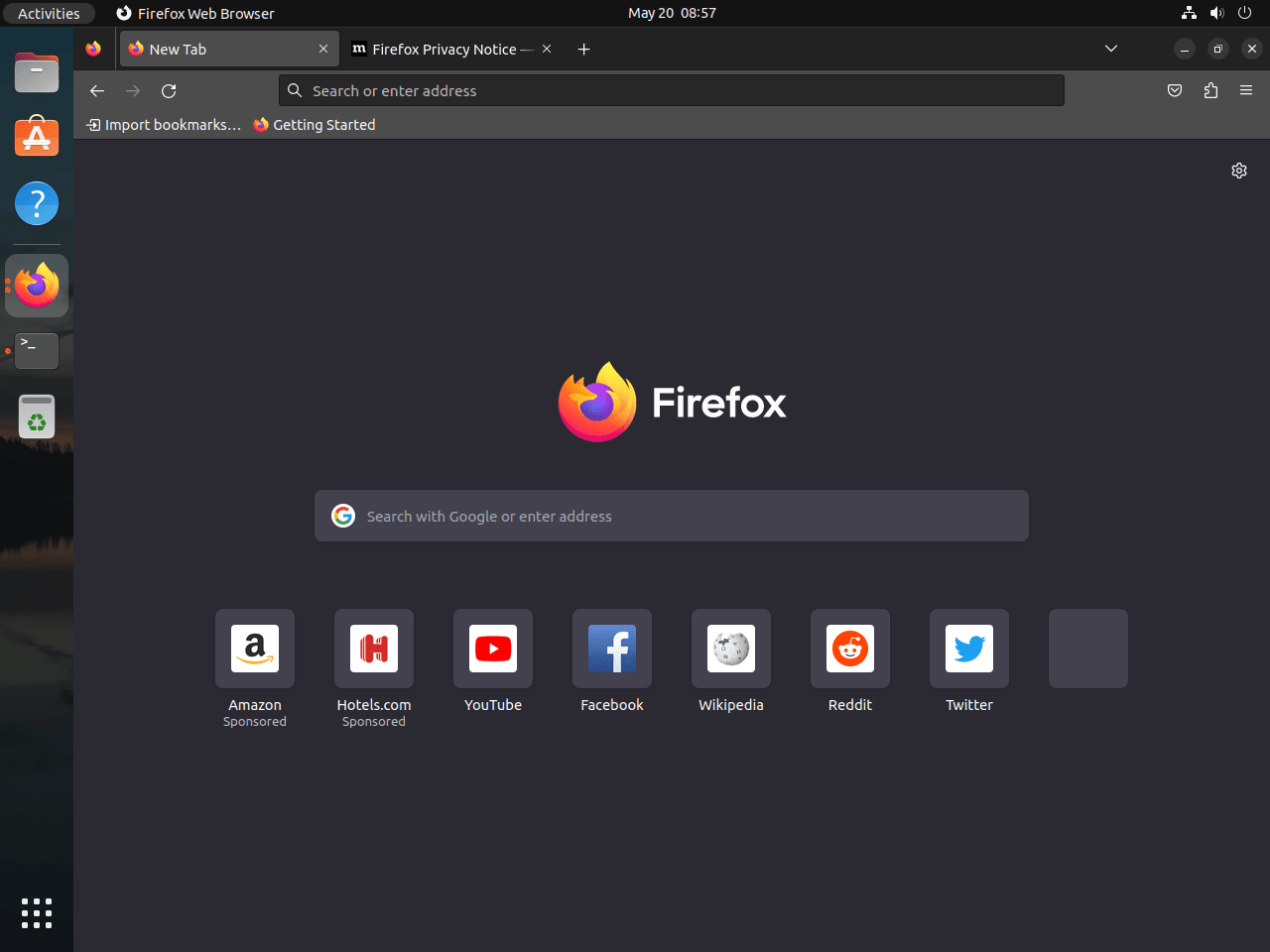
关于删除 Firefox Snap 的最后想法
总之,我们探索了从 Ubuntu Linux 系统中删除 Snapcraft 版本的 Firefox 并将其替换为 Mozilla 团队的个人软件包存档 (PPA) 中的稳定版本的全面指南。此过程包括禁用和清除 Snap 包、更新 APT 包索引以识别新的 PPA,以及安装稳定的 Firefox 版本。按照这些步骤将为您提供最新的稳定版本的 Firefox,并可能减少与 Snap 包相关的系统资源使用和软件限制。
